Сервер Nextcloud установили и настроили, теперь перенесём контакты из Gmail и настроим синхронизацию на Android.
Это можно сделать через компьютер, но тогда не сохранятся портреты контактов, поэтому всё будем делать на смартфоне. Если на смартфоне нет контактов Google — листайте дальше.
Нам понадобится
- Аккаунт на вашем Nextcloud
- Смартфон на Android
- Приложение DAVdroid и OpenTask для синхронизации контактов и задач
- Приложение ZenUI Dialer (или любое другое для копирования контактов)
Рекомендую установить маркет opensource-приложений F-Droid, приложения Nextcloud быстрее брать там, чем в Google Play. К тому же, там не просят денег.
По шагам
Установка DAVdroid
- Установите DAVdroid и OpenTask;
Рекомендую устанавливать DAVdroid именно из F-Droid, потому что он там бесплатный. А в Google Play просят 249 руб. - Запустите DAVdroid, создайте аккаунт
Нажмите кнопку «+«, выберите «Login with URL and user name»
Введите адрес вашего Nextcloud в формте
https://ip-или-домен.ru/nextcloud/remote.php/dav/
А так же ваш логин и пароль (те, что мы создали для пользователя в прошлой статье)
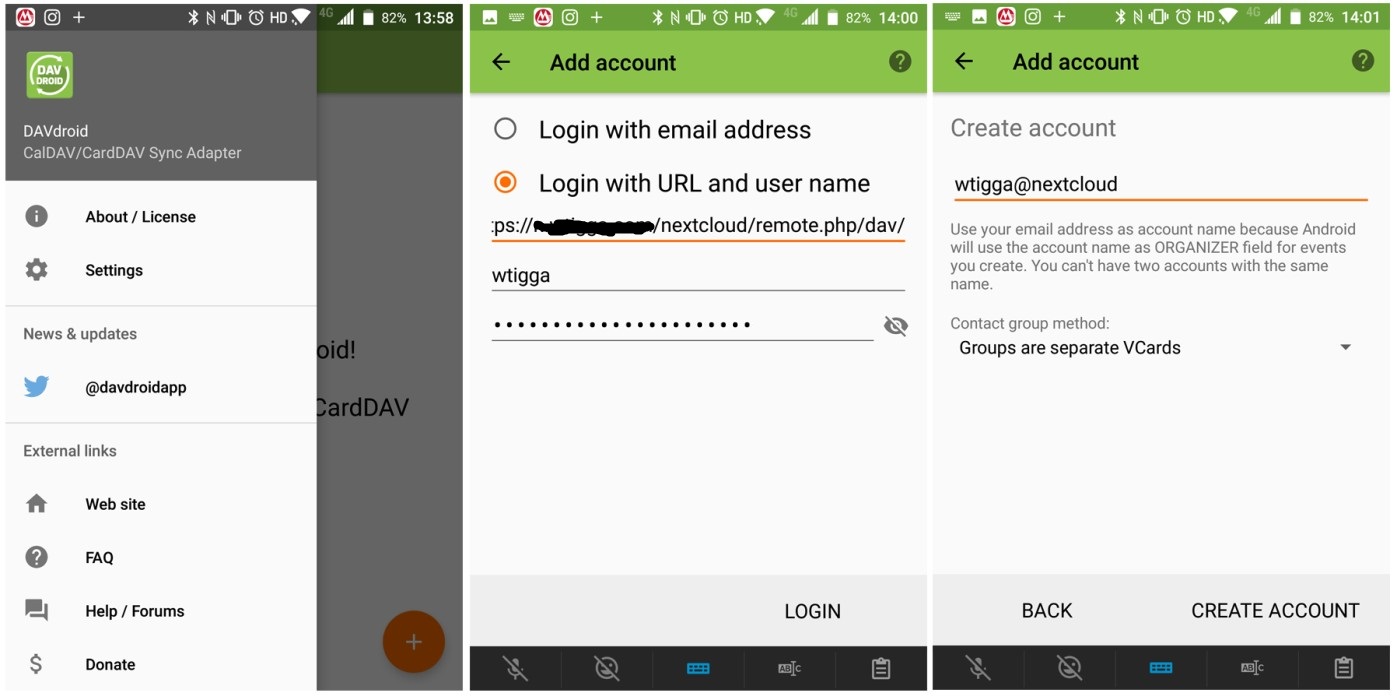
- Придумайте имя для аккаунта (например, user@nextcloud)
- Нажмите Create account
- DAVdroid запросит несколько разрешений на доступ к контактам и календарю, разрешите их.
(если не запрашивает — опустите шторку сверху и посмотрите, нет ли запроса там)
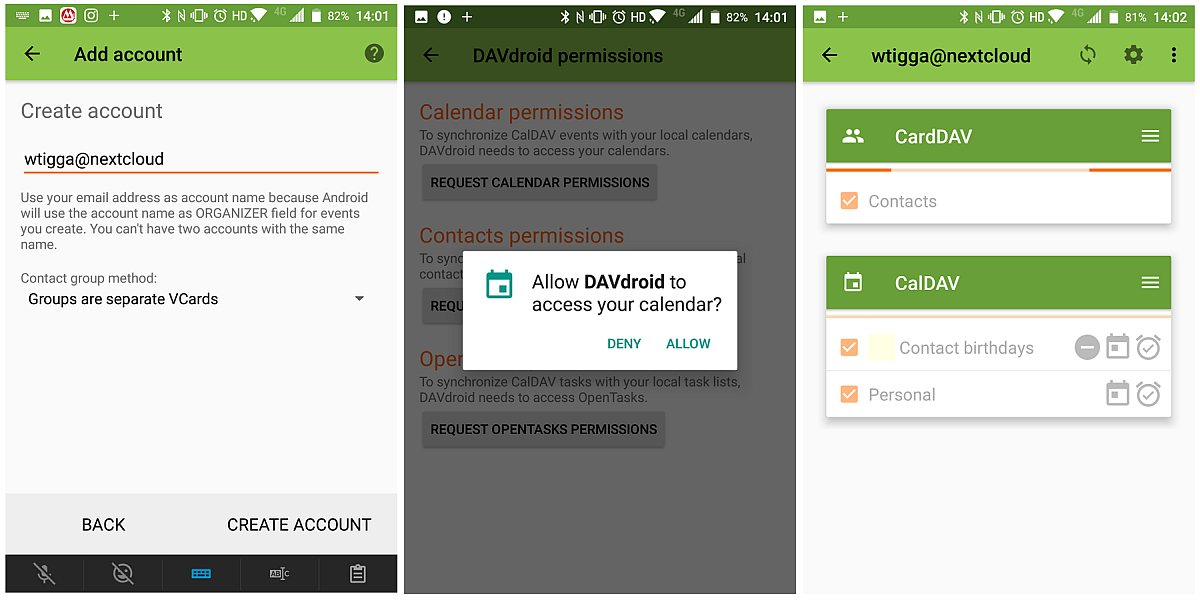
- Отметьте галочки напротив Contacts сверху и названий ваших Google-календарей снизу (у меня это Contact birthdays и Personal).
- Нажмите значок с круговыми стрелками вверху, чтобы начать первую синхронизацию.
(в первый раз иногда показывает сообщение об ошибке, просто попробуйте ещё раз)
Перенос контактов из Google в DAVdroid
- Установите ZenUI Dialer
- Запустите и перейдите в управление контактами (кнопка «три точки» -> Manage contacts)
- Выберите Copy contacts
- Для Copy contacts from выберите вашу учётку Google
- Для Copy contacts to выберите DAVdroid Address book
- На вопрос Do you want to keep the originals ответьте ОК, иначе контакты будут удалены из Google.
- Дождитесь, пока закончится копирование.
- Откройте DAVdroid и синхронизируйте контакты ещё раз.
Когда синхронизация закончится, все ваши контакты будут доступны и в веб-интерфейсе: https://ваш_домен/nextcloud/index.php/apps/contacts/
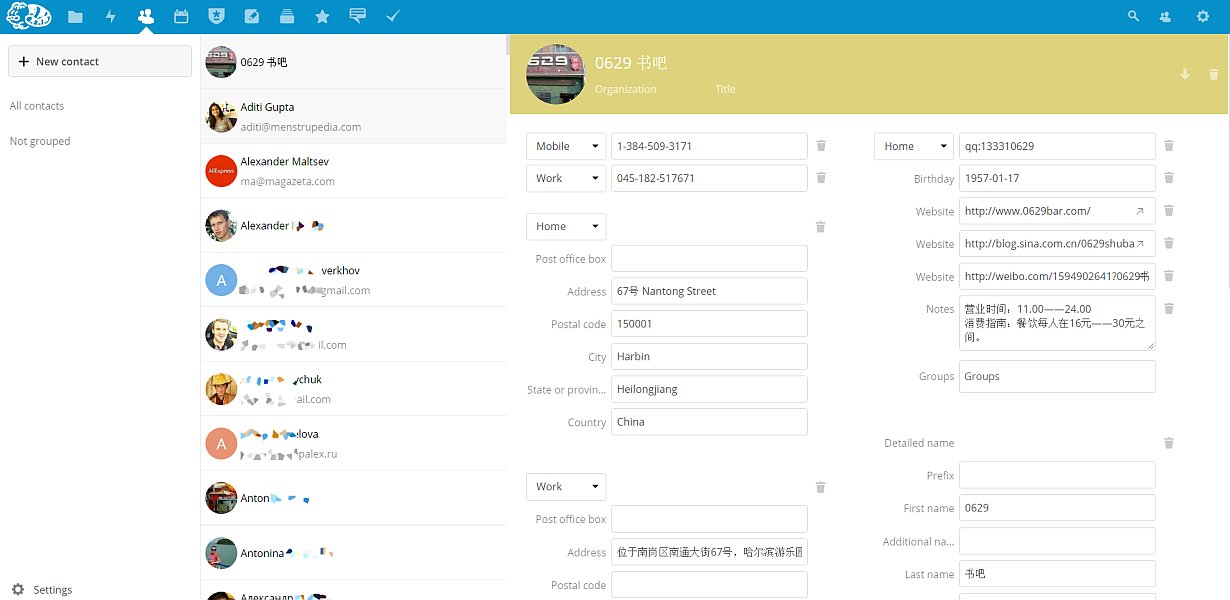
Если на смартфоне нет контактов
Если на телефоне у вас по какой-то причине нет контактов из Google, но вы можете открыть их в браузере на ПК, пропустите шаг Перенос контактов из Google в DAVdroid, экспортируйте контакты из Google Contacts (More -> Export) в файл vCard, а затем импортируйте файл через веб-интерфейс Nextcloud.
Календарь
Зайдите в стандартное приложение Календарь на смартфоне и проверьте, что новый календарь Nextcloud отображается в списке ваших календарей. Теперь можно сохранять события туда, они будут автоматически синхронизироваться с вашим собственным сервером Nextcloud. Google больше не нужен.
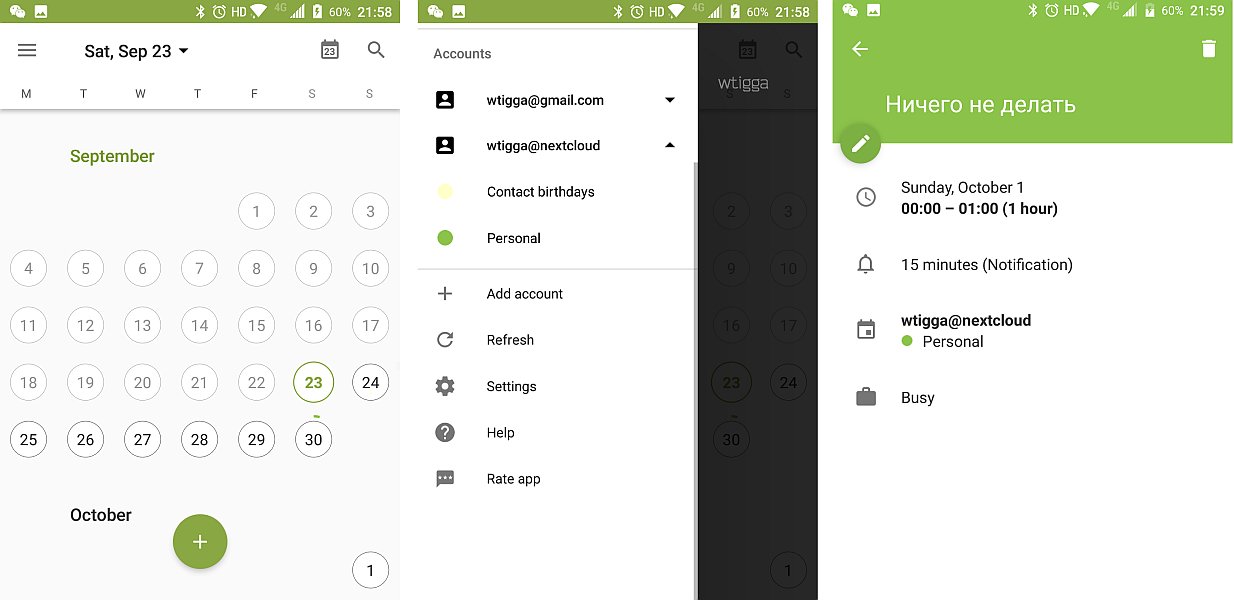
Веб-версия календаря будет доступна из браузера по адресу https://ваш_домен/nextcloud/index.php/apps/calendar/
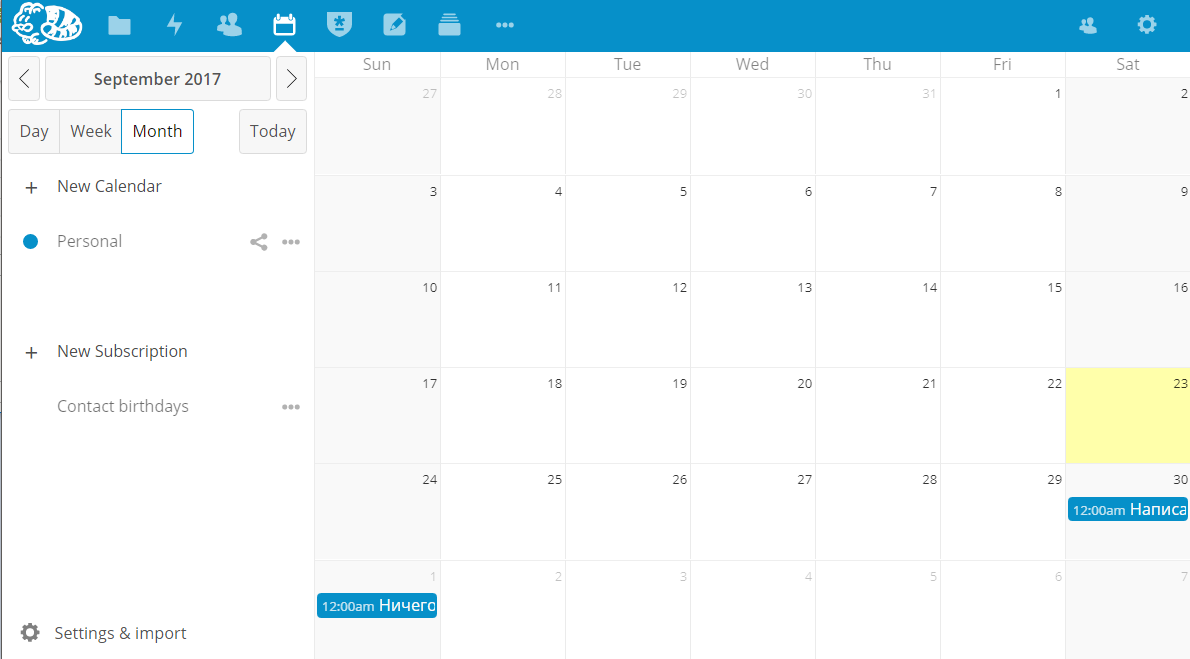
Список задач
Запустите приложение OpenTasks (в меню может называться просто Tasks), теперь там есть список Local (только на устройстве) и ваш «облачный» список.
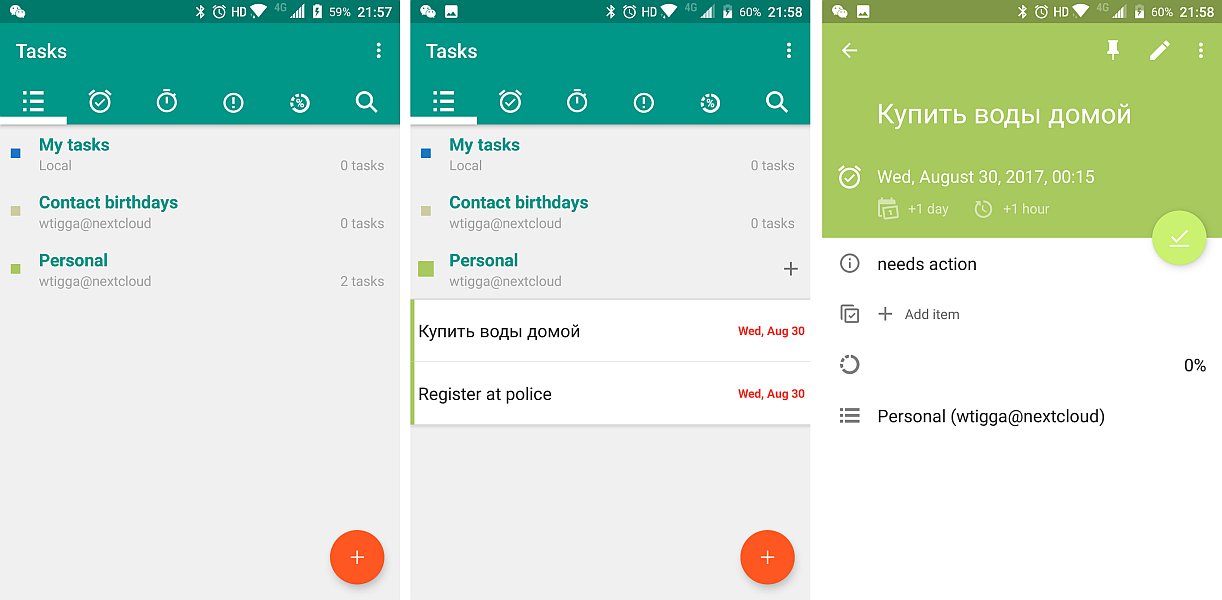
В браузере задачи будут доступны по адресу https://ваш_домен/nextcloud/index.php/apps/tasks/
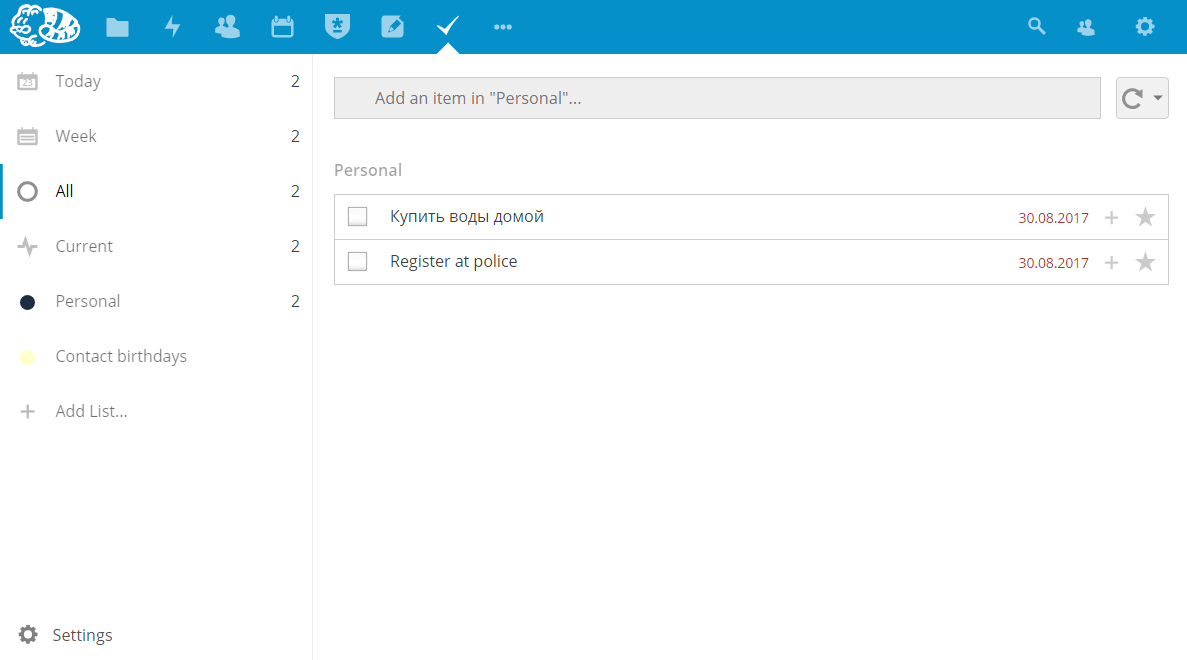
Что дальше?
Поздравляю, вы избавились от гнёта Google, и все ваши контакты, календари и задачи синхронизируются на ваш личный сервер.
В следующей статье мы пойдём ещё глубже, и добавим бэкап SMS, а так же браузерные пароли, обмен файлами, синхронизацию с ПК, книжную библиотеку, заметки и ещё что-нибудь интересное.
Подпишитесь на страничку Заметки белого тигра Вконтакте, а то пропустите свежачок.

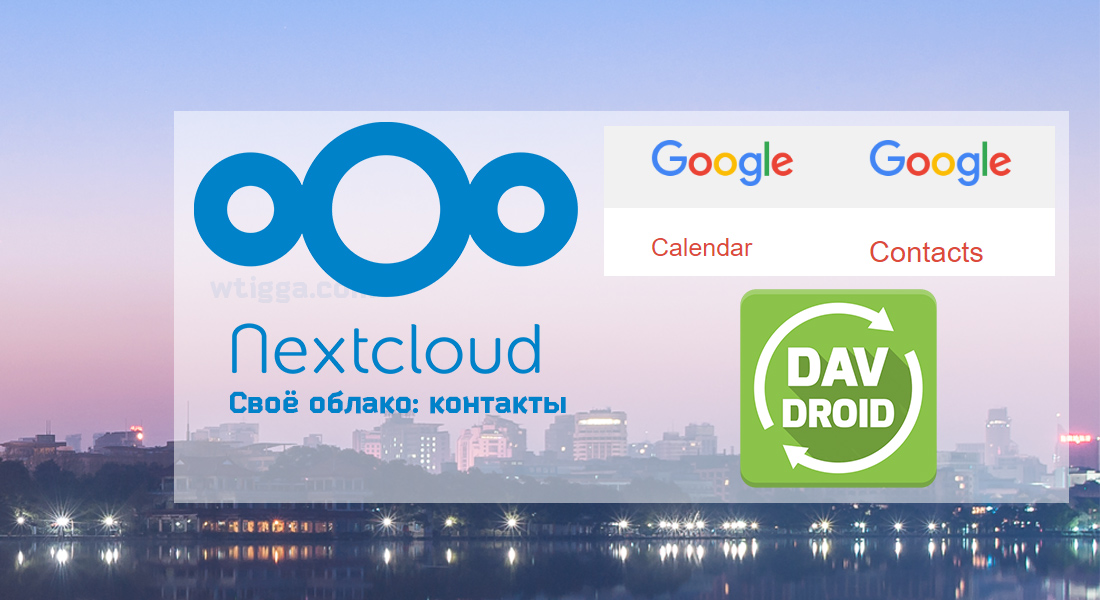
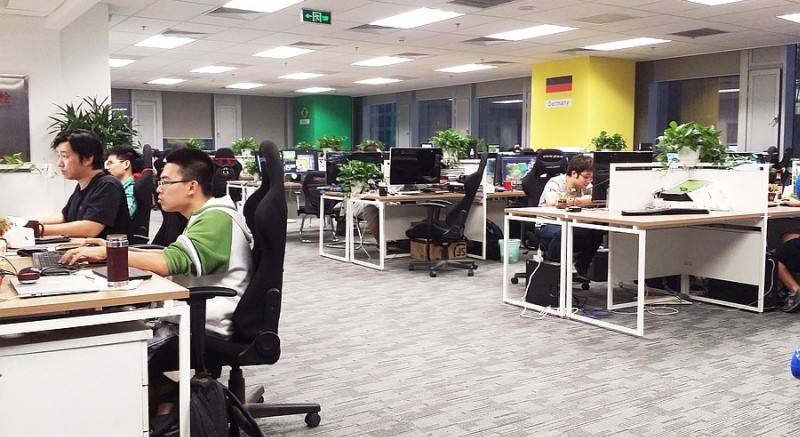

Перенос контактов из Google в DAVdroid можно сделать другим путем: 1. Экспортируем контакты прямо из гугла в формате vCard:
[url=https://itmages.ru/image/view/6326983/5492c53d][img]http://storage9.static.itmages.ru/i/17/1212/s_1513073105_5773589_5492c53dc3.png[/img][/url]
2. Импортируем контакты в Nextcloud:
[url=https://itmages.ru/image/view/6327002/aab320fb][img]http://storage6.static.itmages.ru/i/17/1212/s_1513073244_6393395_aab320fba8.png[/img][/url]
Не работает все это…
По крайней мере на устройствах xiaomi
Сами календари в списках davdroid отображаются, а вот в системном календаре устройства нет ни их ни задач в этих календарях. Только гугловские.
А у меня с Xiaomi всё получилось
А у меня с Xiaomi всё получилось